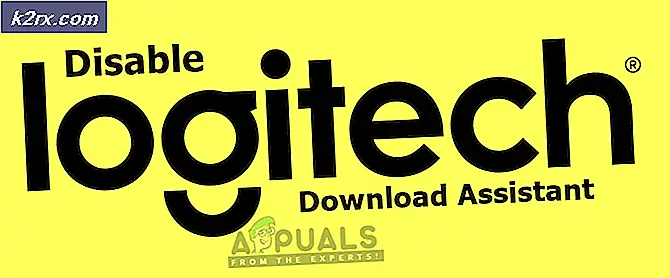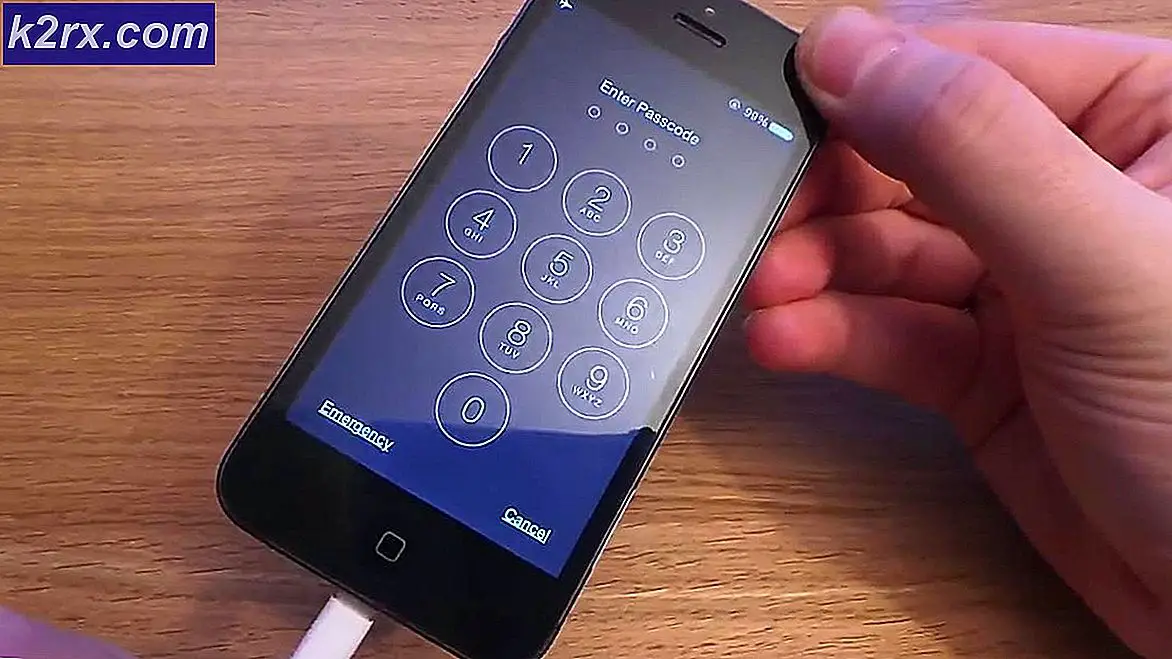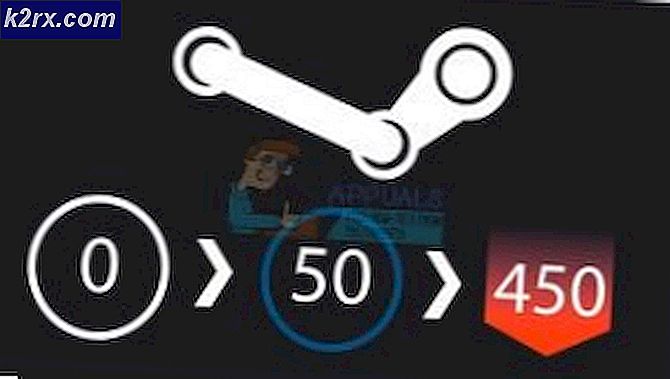Hvordan vise klokke med sekunder på Windows 10
På oppgavelinjen i Windows har det alltid vært en klokke på høyre side. Denne klokken viser nåværende tid og dato. Frem til Windows 10 Anniversary Update, var det imidlertid bare mulig for denne klokken å vise sekunder gjennom bruk av et tredjepartsprogram, til tross for populær etterspørsel.
En bruker av Superuser spurte:
Hvordan viser jeg sekunder på Windows-skuffens klokke? Jeg har prøvd de avanserte alternativene i kontrollpanelet, men jeg er ikke sikker på hvordan gjør jeg det. Er det som hh: mm: ss eller er det noe annet?
Så lenge brukeren kjører Windows 10 med jubileumsoppdateringen, som ble utgitt 2. august 2016, er det mulig å legge til sekunder i oppgavelinjen med regedit .
Metode 1: Legge til sekunder gjennom Registerredigering
- Trykk på Windows og X- tasten på tastaturet, og klikk på kommandoprompt (Admin) i menyen som dukker opp.
- I det svarte vinduet som åpnes, skriv inn regedit og trykk Enter på tastaturet. Dette åpner Registerredigering.
- Gå til følgende nøkkel:
HKEY_CURRENT_USER \ SOFTWARE \ Microsoft \ Windows \ Currentversion \ Explorer \ Advanced
Du kan gjøre dette ved å finne rullegardinmenyen HKEY_CURRENT_USER til venstre, og deretter velge SOFTWARE og så videre, til du kommer til en mappe som heter Avansert .
- Høyreklikk på Avansert og velg Ny, og klikk deretter DWORD-verdi (32-biters).
- Du vil bli bedt om å nevne den nye oppføringen. Skriv inn ShowSecondsInSystemClock og trykk Enter på tastaturet.
- Dobbeltklikk på den nye oppføringen, og du vil se et felt som heter " Verdi data:". Skriv inn verdien 1
- Klikk OK, og avslutt deretter Registerredigering
- Trykk Start på oppgavelinjen, klikk på strømknappen og klikk deretter Når du starter på nytt, bør datamaskinens oppgavelinje vise sekunder på klokken.
PRO TIPS: Hvis problemet er med datamaskinen eller en bærbar PC / notatbok, bør du prøve å bruke Reimage Plus-programvaren som kan skanne arkiver og erstatte skadede og manglende filer. Dette fungerer i de fleste tilfeller der problemet er oppstått på grunn av systemkorrupsjon. Du kan laste ned Reimage Plus ved å klikke her